Comment lancer des applications instantanément avec Wox sous Windows

Découvrez comment utiliser Wox pour lancer vos applications, exécuter des commandes et plus encore, instantanément.

La dernière version de Windows 10 comporte plusieurs corrections de bugs et quelques nouvelles fonctionnalités. L'une des nouvelles fonctionnalités qui n'est pas activée par défaut et qui n'est même pas mentionnée est la nouvelle interface de recherche immersive. De l'apparence à la fonction, cette nouvelle interface de recherche semble être "copiée" de Mac OS . Après avoir activé cette nouvelle fonctionnalité de recherche, une barre de recherche s'affichera en haut de l'écran et pourra être utilisée pour rechercher des fichiers et des documents sur l'ordinateur et sur Internet.
Cette nouvelle fonctionnalité a été découverte par un blogueur italien, le message a été supprimé pour une raison quelconque, mais des instructions sur la manière d'activer cette nouvelle fonctionnalité de recherche ont été diffusées en ligne.
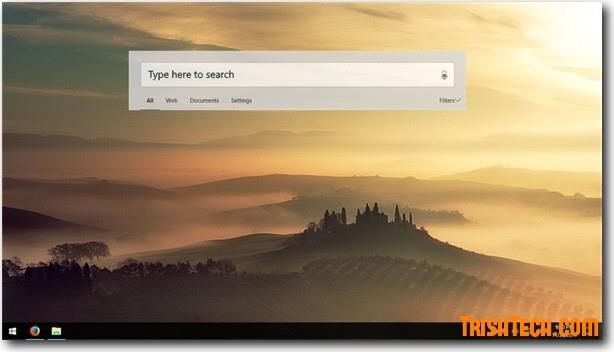
Comment activer la nouvelle interface de recherche dans Windows 10 build 17040 :
Étape 1 : ouvrez l’Éditeur du Registre en appuyant sur Win + R , tapez regedit et appuyez sur Entrée .
Étape 2 : Dans l'Éditeur du Registre, accédez à la clé suivante : HKEY_CURRENT_USER\Software\Microsoft\Windows\CurrentVersion\Search\Flighting .
Étape 3 : Sous la Flighting key , créez une nouvelle sous-clé nommée Override .
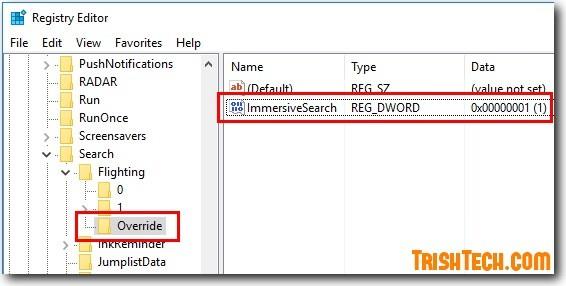
Étape 4 : Dans Override , créez une nouvelle valeur DWORD-32 bits nommée Immersion .
Étape 5 : modifiez la valeur d'immersion de 0 à 1.
Étape 6 : Redémarrez Windows.
Après le redémarrage de Windows, vous pouvez accéder au champ de recherche à l'aide du raccourci clavier Win + S et rechercher des fichiers, des vidéos, des sons, des images, des documents, etc. en ligne avec l'outil de recherche Bing. Vous pouvez filtrer les résultats de recherche avec plusieurs options telles que Web, Documents et Paramètres. Si vous cliquez sur l'un de ces résultats de recherche, ils s'ouvriront dans le navigateur Web Edge. La zone de recherche « flotte » sur l'écran et peut être glissée vers n'importe quel emplacement pratique sur le bureau.
Je vous souhaite du succès !
Voir la suite : Microsoft publie une nouvelle mise à jour pour Windows 10 et voici ses nouvelles fonctionnalités
Découvrez comment utiliser Wox pour lancer vos applications, exécuter des commandes et plus encore, instantanément.
Découvrez comment créer un cercle jaune autour du pointeur de la souris pour le mettre en surbrillance sur Windows 10. Suivez ces étapes faciles pour améliorer votre expérience utilisateur.
Découvrez pourquoi l
Sous Windows 11, configurez facilement des raccourcis pour accéder rapidement à des dossiers spéciaux dans votre menu Démarrer.
Découvrez comment résoudre l
Découvrez comment utiliser un disque dur externe avec un Chromebook pour transférer et stocker vos fichiers en toute sécurité. Suivez nos étapes pour un usage optimal.
Dans ce guide, vous apprendrez les étapes pour toujours utiliser une adresse MAC aléatoire pour votre adaptateur WiFi sous Windows 10. Optimisez votre sécurité en ligne!
Découvrez comment désinstaller Internet Explorer 11 sur Windows 10 pour optimiser l'espace de votre disque dur.
Découvrez comment utiliser Smart Defrag, un logiciel de défragmentation de disque dur gratuit et efficace, pour améliorer les performances de votre ordinateur.
Le moyen le plus simple de déverrouiller du contenu et de protéger tous les appareils avec un VPN crypté est de partager la connexion VPN via un point d








